最靠谱的雨林木风xp纯净安装版教程
2018-06-21 08:59:47来源:未知 阅读 ()

xp系统用户现在还有一大堆,他们想用雨林木风xp纯净安装版教程,重装雨林木风xp的系统,但是他们不知道雨林木风xp安装教程怎么找到,现在系统不流畅,急需要重装过,那么就让小编告诉大家最靠谱的雨林木风xp纯净安装版教程,保证大家都能学会。
雨林木风xp纯净安装版教程:
1、下载雨林木风ghost xp sp3 纯净版镜像文件到C盘之外的分区,使用WinRAR等软件解压;
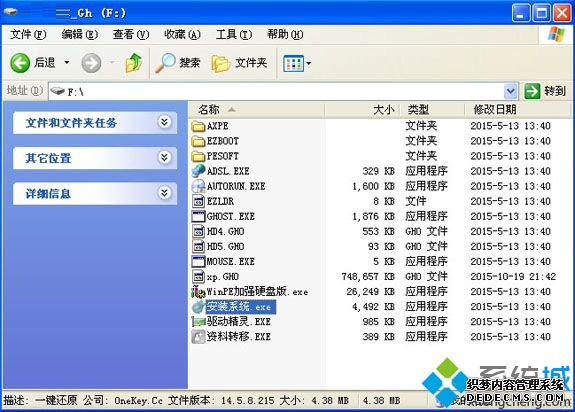
2、双击“安装系统.exe”打开OneKey Ghost,选择安装在C盘,点击确定;
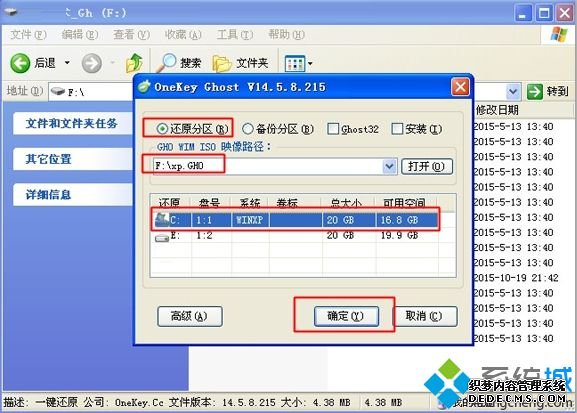
3、弹出对话框,询问是否立即重启进行还原,点击是开始还原;
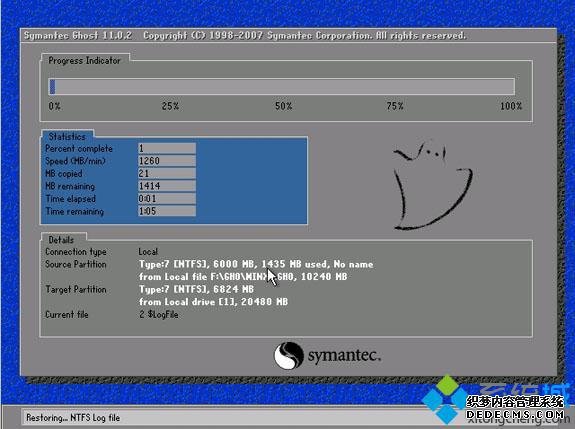
4、还原之后,电脑会自动重启,开始进行雨林木风ghost xp sp3 纯净版系统的安装;
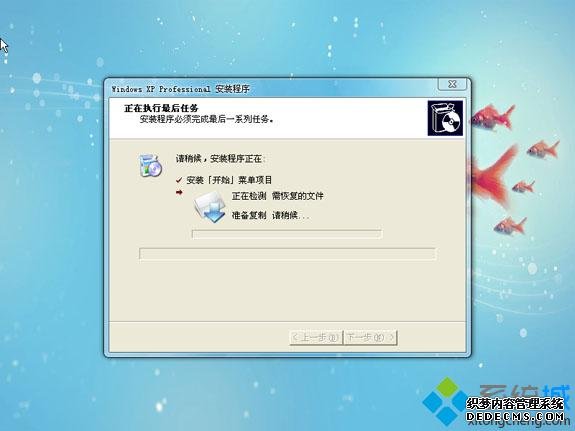
5、安装过程全自动,结束后会启动并进入雨林木风ghost xp sp3 纯净版系统桌面。

以上就是雨林木风xp纯净安装版教程,以后xp系统的用户用久了电脑系统以后出现电脑系统奔溃或者系统不流畅,那么就用小编给你们整理的这篇文章帮助你们安装系统,这篇文章简单易懂,小白们很容易就学会了,所以请认真学,很快自己就是大神了。
标签:
版权申明:本站文章部分自网络,如有侵权,请联系:west999com@outlook.com
特别注意:本站所有转载文章言论不代表本站观点,本站所提供的摄影照片,插画,设计作品,如需使用,请与原作者联系,版权归原作者所有
上一篇:xp 激活系统方法
- Win10如何判断系统是纯净安装或在线升级实用技巧 2019-05-04
- Win10如何判断系统是纯净安装或在线升级实用技巧 2019-05-04
- Windows系统7月更新补丁汇总雨林木风版下载 2019-04-26
- 制作U盘系统的方法|U盘安装系统的方法 2019-04-25
- 雨林木风(Win7补丁汇总)截至2011年10月更新 2019-04-21
IDC资讯: 主机资讯 注册资讯 托管资讯 vps资讯 网站建设
网站运营: 建站经验 策划盈利 搜索优化 网站推广 免费资源
网络编程: Asp.Net编程 Asp编程 Php编程 Xml编程 Access Mssql Mysql 其它
服务器技术: Web服务器 Ftp服务器 Mail服务器 Dns服务器 安全防护
软件技巧: 其它软件 Word Excel Powerpoint Ghost Vista QQ空间 QQ FlashGet 迅雷
网页制作: FrontPages Dreamweaver Javascript css photoshop fireworks Flash
